Как настроить цены выгружаемых товаров
Прежде чем запустить выгрузку товаров, обязательно настройте цены, которые увидят ваши покупатели.
Для этого зайдите в дилерский кабинет, перейдите на страницу "Мои закупки" и найдите закупку, товары из которой собираетесь выгрузить.
Потом нажмите на кнопку "Наценка". Если вы хотите, чтобы клиенты видели те цены, по которым вы будете покупать товары у нас, то проставьте в первом поле значение 5%, а во втором 25 рублей и сохраните форму.
То есть наценка рассчитывается от той цены, по которой мы сами покупаем товар у поставщика. Поэтому если вы оставите нулевые значения, то все товары будут выгружены по ценам без учета нашей комиссии.
Если нужно выгрузить товары с вашей наценкой, то вам достаточно сложить нашу комиссию со своей. Например, вы продаете клиентам с наценкой 15%. В этом случае проставьте в первом поле значение 20%, а во втором, например, 35 рублей. При такой настройке вы заработаете на любом товаре 15%, но не менее 10 рублей.
Обратите внимание, что вы можете подключить одну закупку к нескольким альбомам из разных групп, однако наценка для всех ваших выгрузок будет задаваться централизованно. Поэтому если по каким-то причинам вы хотите, чтобы цена отличалась в разных группах, рекомендуем выгрузить товары по себестоимости и в примечании к альбому указать наценку.
Если товары были выгружены с неверной наценкой или вы просто хотите пересчитать цены, то достаточно обновить наценку, а потом перезапустить выгрузку. Все цены на товары в альбоме будут обновлены. Комментарии к фотографиям при этом не удаляются.
Видео Как настроить цены выгружаемых товаров канала НамСкидка.ОРГ
Для этого зайдите в дилерский кабинет, перейдите на страницу "Мои закупки" и найдите закупку, товары из которой собираетесь выгрузить.
Потом нажмите на кнопку "Наценка". Если вы хотите, чтобы клиенты видели те цены, по которым вы будете покупать товары у нас, то проставьте в первом поле значение 5%, а во втором 25 рублей и сохраните форму.
То есть наценка рассчитывается от той цены, по которой мы сами покупаем товар у поставщика. Поэтому если вы оставите нулевые значения, то все товары будут выгружены по ценам без учета нашей комиссии.
Если нужно выгрузить товары с вашей наценкой, то вам достаточно сложить нашу комиссию со своей. Например, вы продаете клиентам с наценкой 15%. В этом случае проставьте в первом поле значение 20%, а во втором, например, 35 рублей. При такой настройке вы заработаете на любом товаре 15%, но не менее 10 рублей.
Обратите внимание, что вы можете подключить одну закупку к нескольким альбомам из разных групп, однако наценка для всех ваших выгрузок будет задаваться централизованно. Поэтому если по каким-то причинам вы хотите, чтобы цена отличалась в разных группах, рекомендуем выгрузить товары по себестоимости и в примечании к альбому указать наценку.
Если товары были выгружены с неверной наценкой или вы просто хотите пересчитать цены, то достаточно обновить наценку, а потом перезапустить выгрузку. Все цены на товары в альбоме будут обновлены. Комментарии к фотографиям при этом не удаляются.
Видео Как настроить цены выгружаемых товаров канала НамСкидка.ОРГ
Показать
Комментарии отсутствуют
Информация о видео
Другие видео канала
 Как оформить предзаказ?
Как оформить предзаказ? Как отменить или уменьшить предзаказ?
Как отменить или уменьшить предзаказ? Как подключить свою страничку к сайту?
Как подключить свою страничку к сайту? Как посмотреть товар на сайте поставщика
Как посмотреть товар на сайте поставщика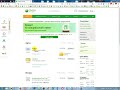 Как узнать реквизиты карты в Сбербанк-Онлайн
Как узнать реквизиты карты в Сбербанк-Онлайн Как быстро найти товар
Как быстро найти товар Как фильтровать выгрузку
Как фильтровать выгрузку Как стать дилером закупки
Как стать дилером закупки Как выгрузить прямые ссылки на товары
Как выгрузить прямые ссылки на товары Как выгружать товары?
Как выгружать товары? Как запустить выгрузку товаров
Как запустить выгрузку товаров